Setelah mempelajari konsep approval workflow pada Odoo 16 kita melanjutkan dengan menggunakannya pada approval rule untuk purchase Order. Approval workflow yang akan kita gunakan adalah seperti pada gambar di bawah ini
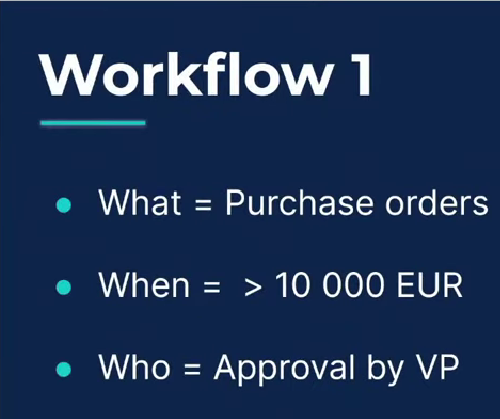
Purchase Order Approval rule pada Odoo ERP adalah seperti pada penjelasan-penjelasan berikut ini
- Dari tampilan form RFQ kita masuk ke Odoo Studio
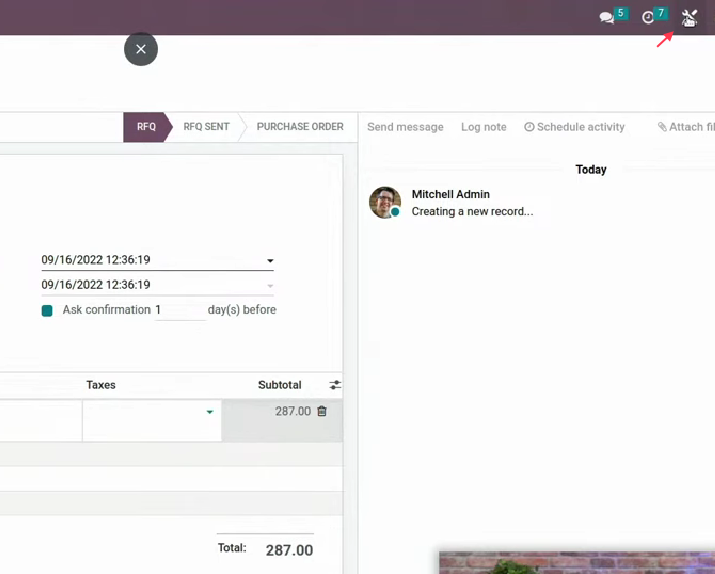

- Menuju button CONFIRM ORDER
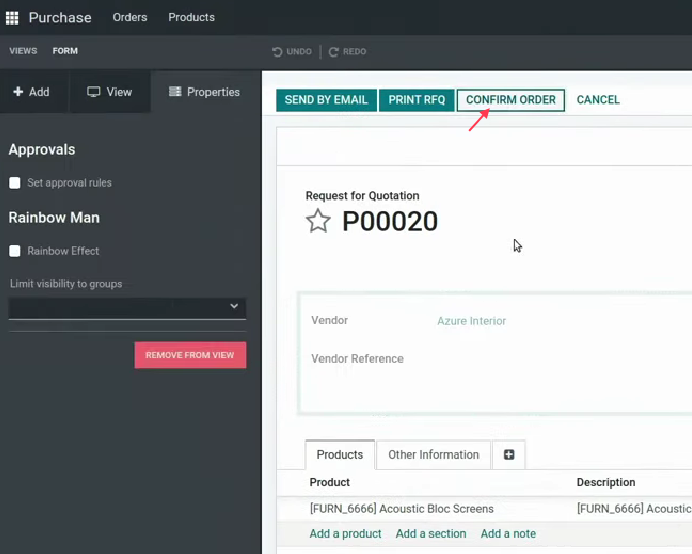

- Memilih Approval Group
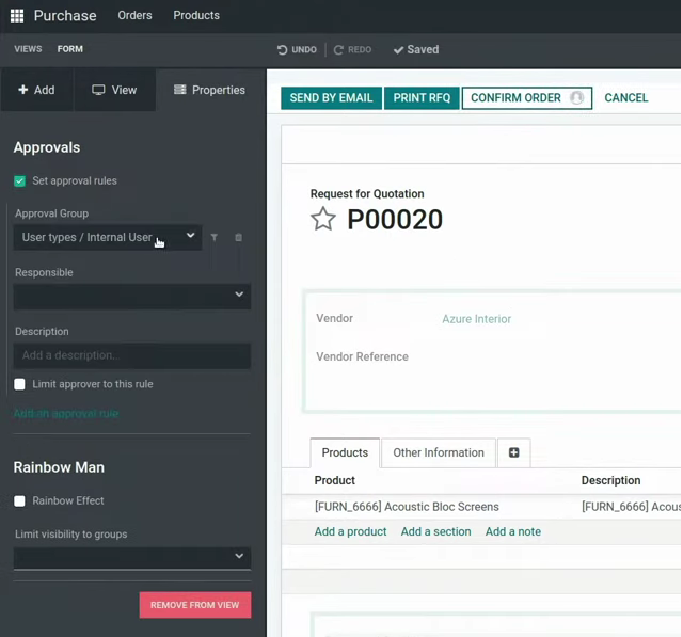
Kita mengaktifkan Set Approval rules kemudian melanjutkan ke bagian Approval Group seperti pada gambar di atas.

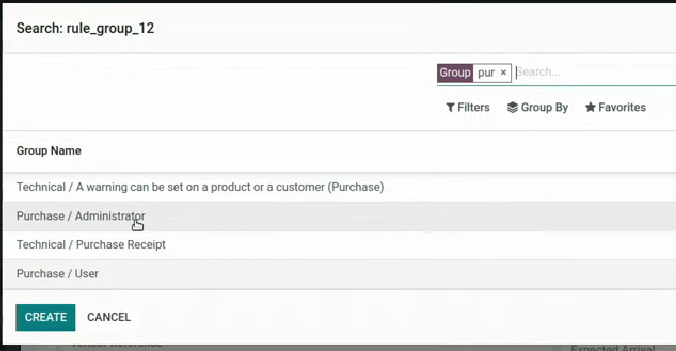
Kita kemudian memilih group yang bisa melakukan approval misalnya Purchase Administrator.

- Filter untuk Approval Group
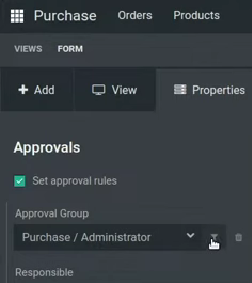
Kita kemudian menekan tombol Filter seperti pada gambar di atas untuk menentukan aturan yang akan digunakan.

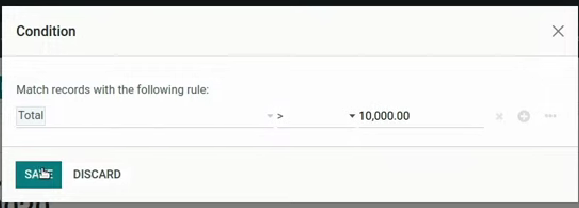
Kita kemudian menentukan Condition seperti pada gambar di atas.

- Menentukan penanggung jawab
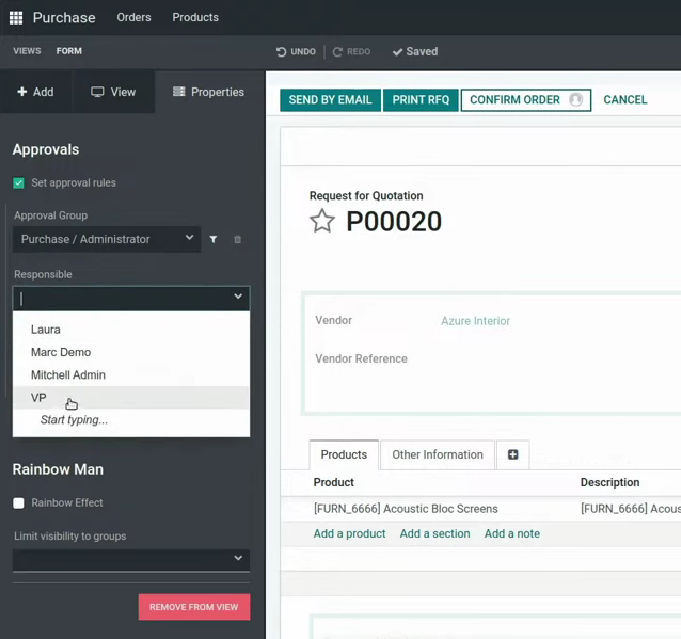
Kita kemudian menentukan penanggung jawab yang akan diberikan notifikasi pada approval rule ini.

- Confirm RFQ normal menjadi Purchase Order
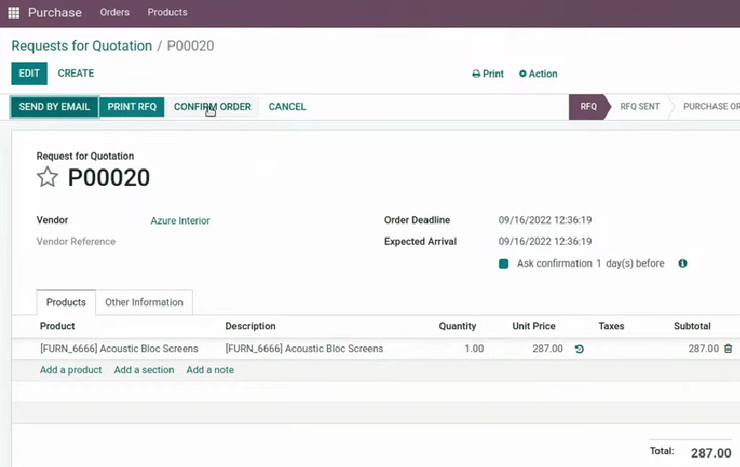
Kita melakukan CONFIRM untuk purchase order yang nilainya di bawah aturan yang membutuhkan persetujuan.

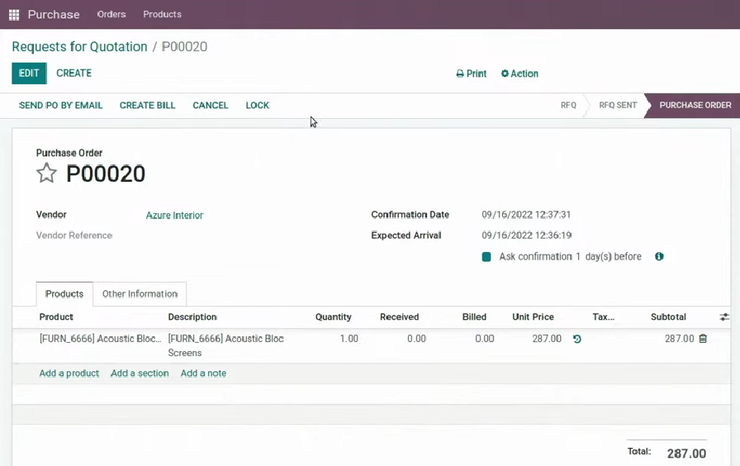
Tampak RFQ sudah menjadi PO atau Purchase Order.

- Grant Approval Request
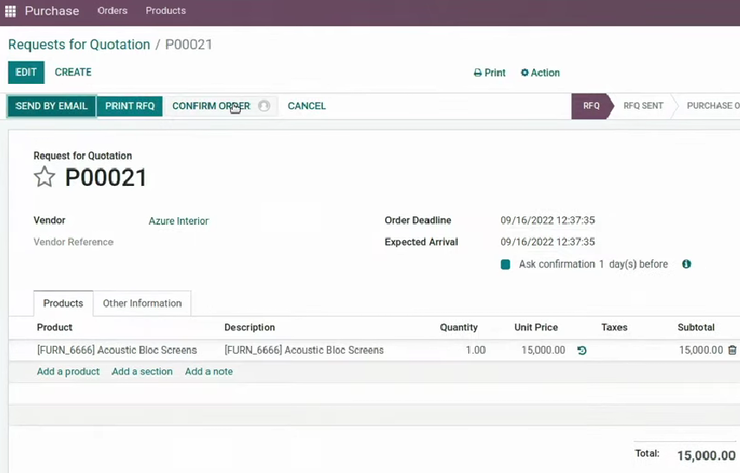
Kita kemudian melanjutkan ke CONFIRM ORDER untuk RFQ yang membutuhkan persetujuan.

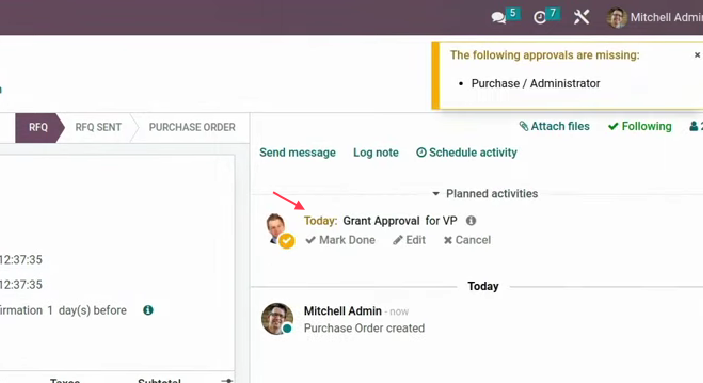
Tampak ada permintaan Grant Approval untuk penanggung jawab.

- Penanggung jawab melakukan CONFIRM ORDER
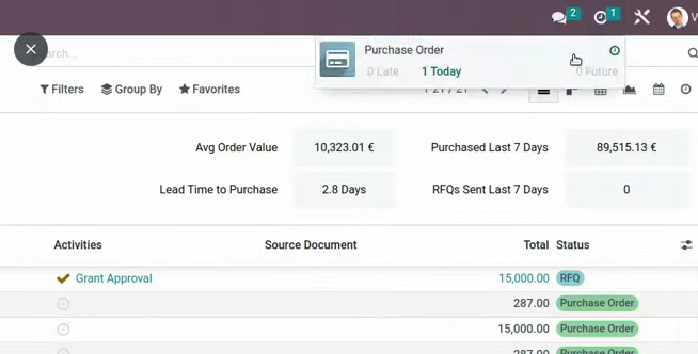
Penanggung jawab kemudian login dan tampak ada notifikasi.

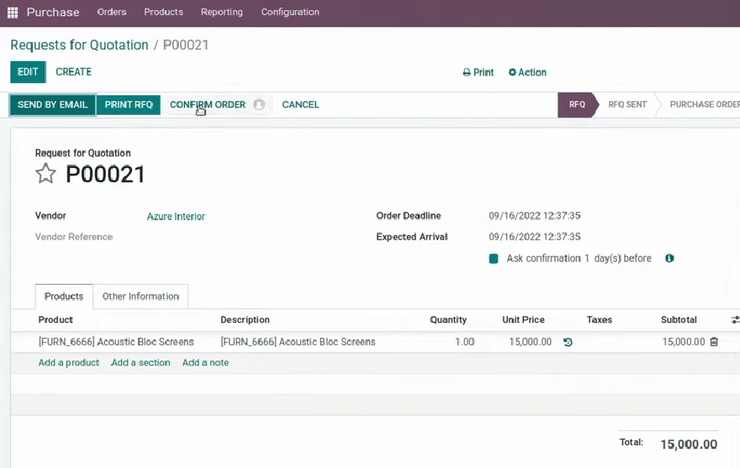
Penanggung jawab kemudian melakukan approval dengan CONFIRM ORDER seperti pada gambar di atas.

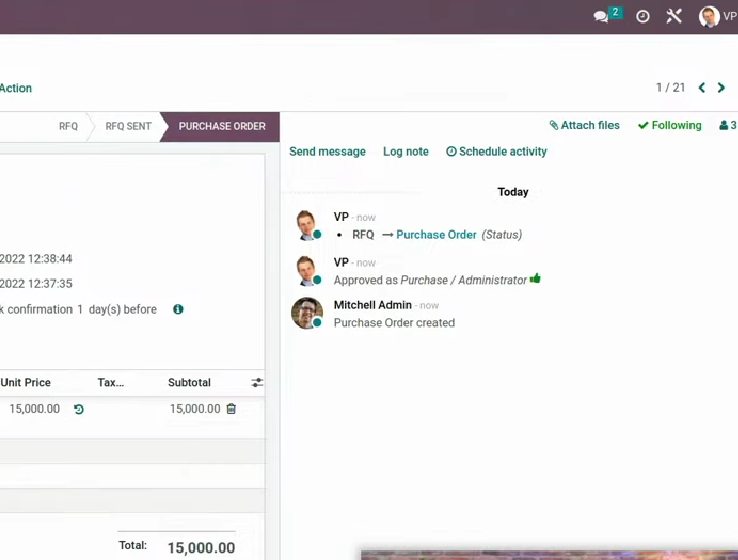
Tampak RFQ sudah menjadi Purchase Order.
Informasi lebih lanjut silahkan mengunjungi https://www.youtube.com/watch?v=dRHNRv0gDwk .
Kunjungi www.proweb.co.id untuk menambah wawasan anda.
Jika anda tertarik mengenai aplikasi Odoo ERP silahkan mengisi form di bawah ini
Purchase Order Approval Rule pada Odoo ERP

